P: ¿Qué significa un triángulo verde?
R: Un icono con un triángulo verde en la esquina superior izquierda de una celda en Sheets indica que el valor de la celda está almacenado en formato de texto.
P: ¿Qué es un número almacenado en formato de texto?
R: Este formato de texto no es igual que el formato de texto plano de la barra de herramientas. Significa que el número se ha convertido en un carácter, como un carácter chino o un símbolo, y no tiene las propiedades de un número. Por lo tanto, esta cifra no se puede utilizar en cálculos basados en fórmulas.
Celda numérica sin triángulo verde: El número de la celda sigue teniendo propiedades de número, está alineado a la derecha por defecto y puede utilizarse en cálculos basados en fórmulas.
Celda numérica con triángulo verde: El número de la celda se ha convertido en un carácter, está alineado a la izquierda por defecto y aparece un triángulo verde en la esquina superior izquierda de la celda. Si lo utilizas en un cálculo basado en una fórmula, el resultado puede ser erróneo.
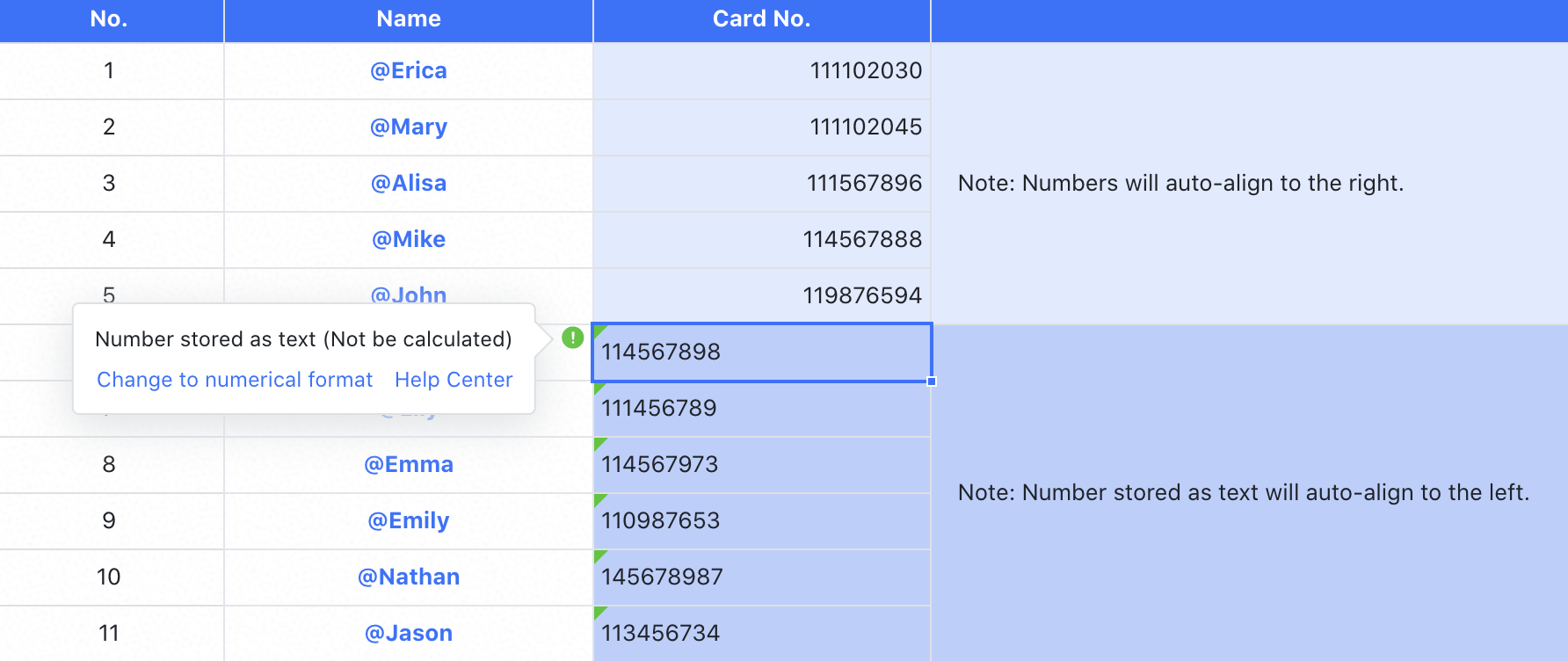
250px|700px|reset
P: ¿Cómo puedo convertir una celda con triángulo verde en una celda sin él?
R: Una vez que conviertas una celda con un triángulo verde en una sin él, el número de la celda tendrá propiedades de número y podrá utilizarse en cálculos basados en fórmulas.
Método: Pasa el ratón por encima de una celda con un triángulo verde y aparecerá un botón con un signo de exclamación en un círculo a la izquierda de la celda. Haz clic en el botón y el número en formato de texto se convertirá en un número general. Si quieres convertir los números de varias celdas por lotes, selecciona todas las celdas que tengan un triángulo verde (la primera celda debe tenerlo) y haz clic en el signo de exclamación en un círculo > Convertir en número.
Nota: Si seleccionas varias celdas, pero la celda inicial no tiene un triángulo verde, no aparecerá el signo de exclamación en un círculo.
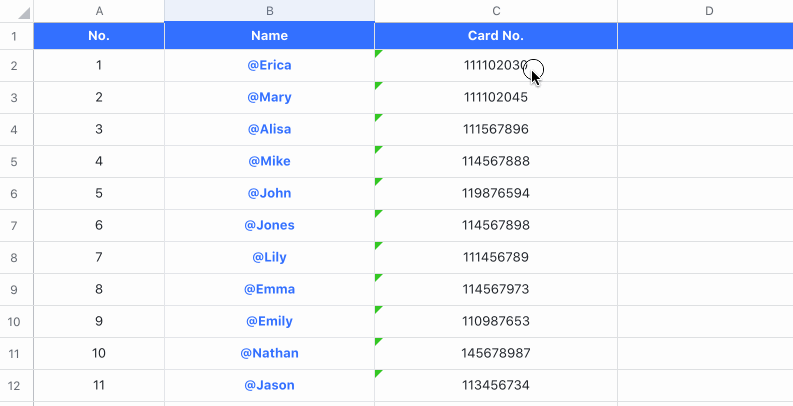
250px|700px|reset
P: ¿Cómo puedo convertir una celda sin triángulo verde en una celda con él?
R: Cuando un número tiene muchos dígitos, Sheets mostraría el número en notación científica. Por lo tanto, Sheets no es adecuado para mostrar números largos como por ejemplo, los números de las tarjetas de identificación. En este momento, puedes convertir los números en texto para mostrarlos completos.
Método: Puede utilizar los siguientes accesos directos para convertir los números en texto. Una vez convertidos, los números cambiarán a texto, se alinearán automáticamente a la izquierda y perderán sus propiedades de número.
P: ¿Por qué no encuentro datos en una celda con un triángulo verde con la función VLOOKUP?
R: Aunque los números de las celdas generales y de las celdas con un triángulo verde parecen iguales, los primeros son en realidad un dígito, mientras que los segundos son texto. Por eso no puedes encontrar coincidencias mediante la función VLOOKUP.
Puedes unificar las propiedades de contenido de las celdas de dos maneras:
- El número de dígitos de una celda con un triángulo verde es menor: Formatea las celdas como números, es decir, sin el triángulo verde de la esquina superior izquierda, y encontrarás los resultados con la función VLOOKUP.
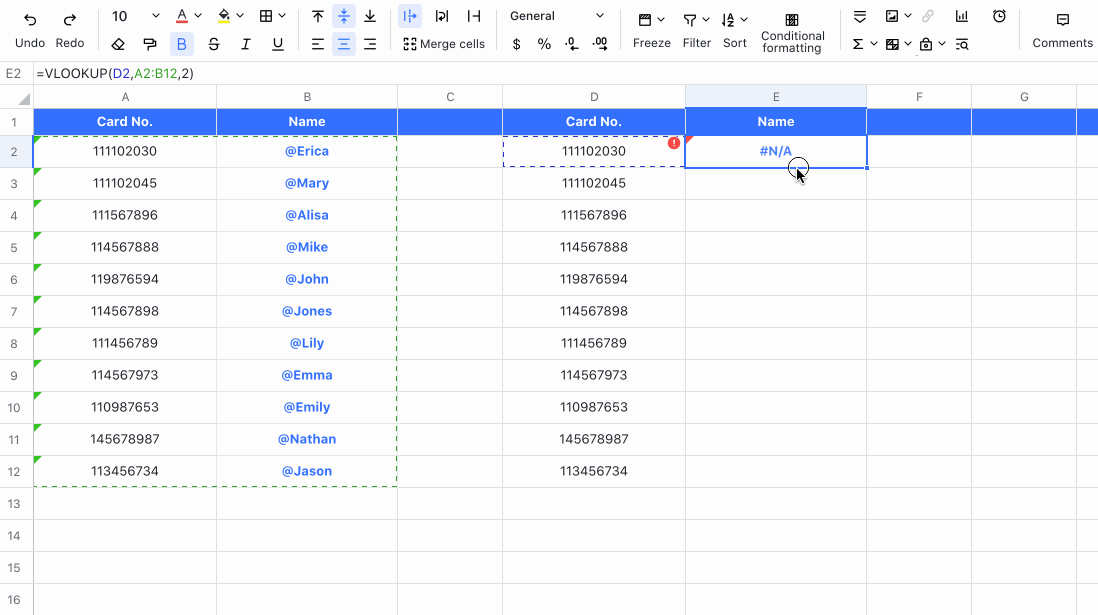
250px|700px|reset
- El número de dígitos de una celda con un triángulo verde es mayor: Si conviertes el valor en un número, es posible que la precisión sea menor. Por ejemplo, si conviertes el valor 12345678987654321 en un número, el valor puede cambiar a 12345678987654300. Te recomendamos que conviertas todos los valores en texto (con un triángulo verde) para garantizar la precisión de los datos y la validez de la función
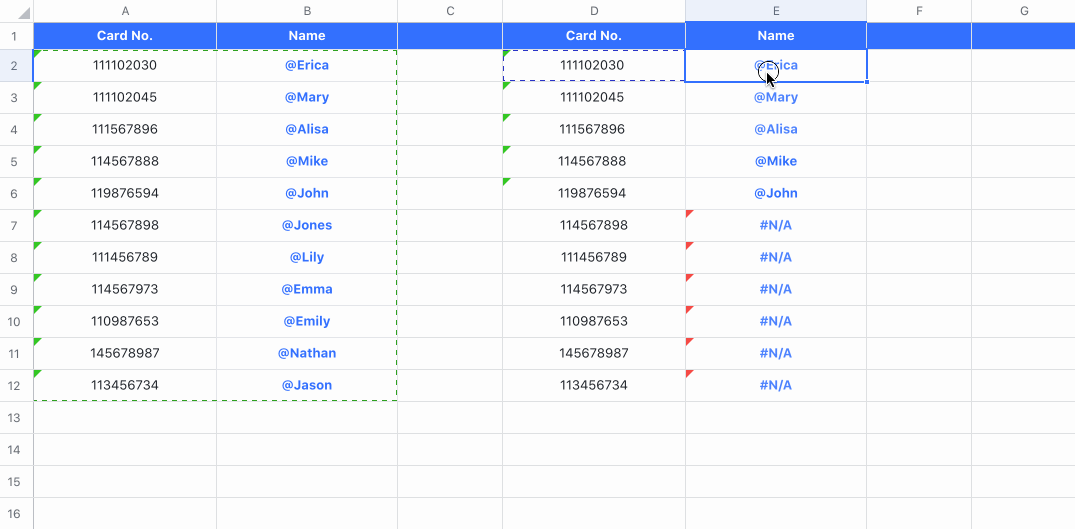
250px|700px|reset
